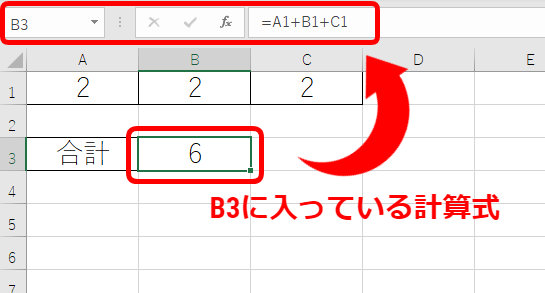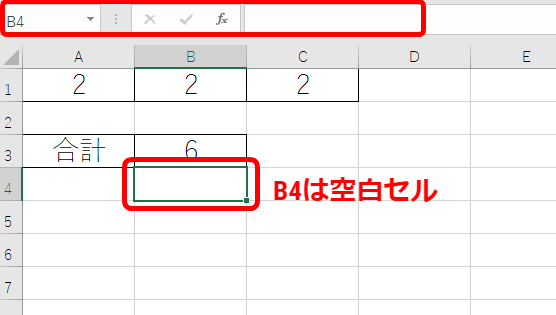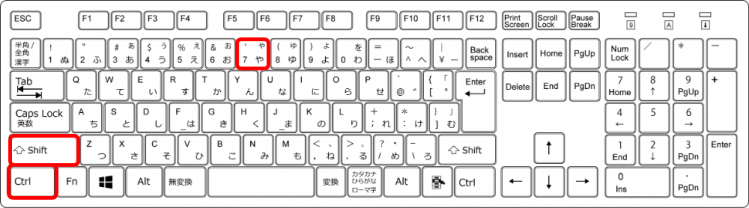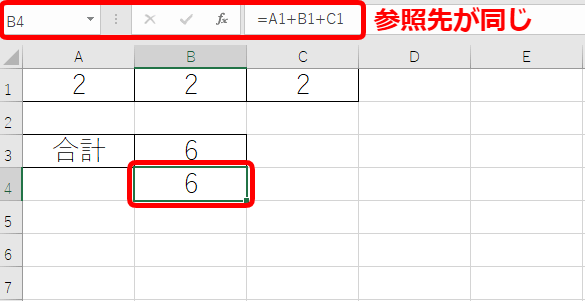エクセルで数式の入ったセルの数式をコピーするショートカットキーを紹介します。
コピー&ペーストすると参照先が変わってしまいます。
しかし、ショートカットキー【Ctrl+Shift+7】なら数式が入ったセルの1個下のセルに『数式の参照先』を変えずにコピーできます。
ショートカットキー【Ctrl+Shift+7】を使って参照先を変えずにコピーしてみましょう。
◇記事内のショートカットキー◇
| Ctrl+Shift+7 | コントロール + シフト + 7 |
|---|
※本記事は『OS:Windows10』画像は『Excelのバージョン:2019』を使用しています。
真上のセルの数式の参照先を変えずにコピーするショートカットキーの手順
↑B3のセルには『=A1+B1+C1』の数式が入っています。
↑数式が入ったセルB3の真下『B4』を選択し、【Ctrl+Shift+7】のショートカットキーを使い、参照先を変えずにコピーしましょう。
↑【Ctrl】と【Shift】はキーボードの左右にあります。
使いやすい方を押してください。
今回は左の【Ctrl】と【Shift】で解説します。
↑【Ctrl】と【Shift】を押した状態のままで【7】を押します。
【Ctrl】と【Shift】と【7】は同時には押せません。
①【Ctrl】を押したまま→②【Shift】を押したまま→③【7】の順番で押しましょう。
↑B4のセルにも参照先が同じ数式『=A1+B1+C1』がコピーできました。
普通のコピペは、参照先が変わってしまうので、これは便利なショートカットだね!

Dr.オフィス